如何在 Telegram 上直播
已發表: 2023-02-23
Telegram 是當今最流行的消息傳遞應用程序之一。 它是一種消息服務,許多人將其用於不同的用途。 一些用戶在像這樣的即時消息應用程序中尋找的一個非常獨特的功能是能夠在應用程序上直播。 因此,您可能會問這樣的問題:您可以在 Telegram 上直播嗎? 在這種情況下,本文已為您提供幫助。 雖然 Telegram 應用程序非常直觀和直接,但您可能不知道如何在 Telegram 上直播。 了解執行此操作必須遵循的具體步驟會很有幫助。 因此,本文提供了有關如何在 Telegram 上直播所需的所有信息。

如何在 Telegram 上直播
在這裡,您將了解在 Telegram 上直播的各種方式。
Telegram 上的直播是什麼?
Telegram 上的直播功能是不久前添加到 Telegram 的功能。 同樣,它是一項簡單地讓用戶向他人直播視頻或語音的功能。 與流行直播平台上的任何其他直播功能類似,Telegram 上的此功能也一樣。 還有一些額外的功能可以讓用戶自定義他們的直播。 這些功能包括直接從應用程序進行直播的能力、為特定時間和日期安排直播的能力以及使用第三方平台進行流媒體直播的能力。 儘管在即時消息應用程序方面有大量可用選項,但 Telegram 是可用功能最豐富的選項之一。 這種直播功能只是 Telegram 成為許多人首選的即時通訊應用程序的原因之一。
你可以在 Telegram 上直播嗎?
簡短的回答是肯定的。 您可以在 Telegram 上直播。 同樣,該應用程序提供的許多功能可能是其他類似即時消息應用程序所沒有的。 這是一項出色的功能,可讓您向您的朋友以及平台上的其他用戶直播。 換句話說,只要他們有邀請鏈接,就可以向其他你不認識的人直播。 這意味著任何人都可以在 Telegram 上找到並觀看您的直播。 這個有用功能的另一個巨大優勢是能夠使用桌面和移動應用程序在 Telegram 上直播。 您現在可能想知道如何在 Telegram 上直播。 儘管 Telegram 應用程序 UI 非常人性化,但一些新用戶可能不知道執行此操作的步驟。 在這種情況下,您可以閱讀本文以找到可以遵循的簡單分步指南。
在 Telegram 上直播的方法
以下是在 Telegram 上直播的方法。
方法一:使用Telegram App直播
1. 啟動 Telegram 應用程序並打開其中一個 Telegram 頻道。
注意:這是您直播的頻道。
2. 轉到右上角的對話標題並單擊流圖標。
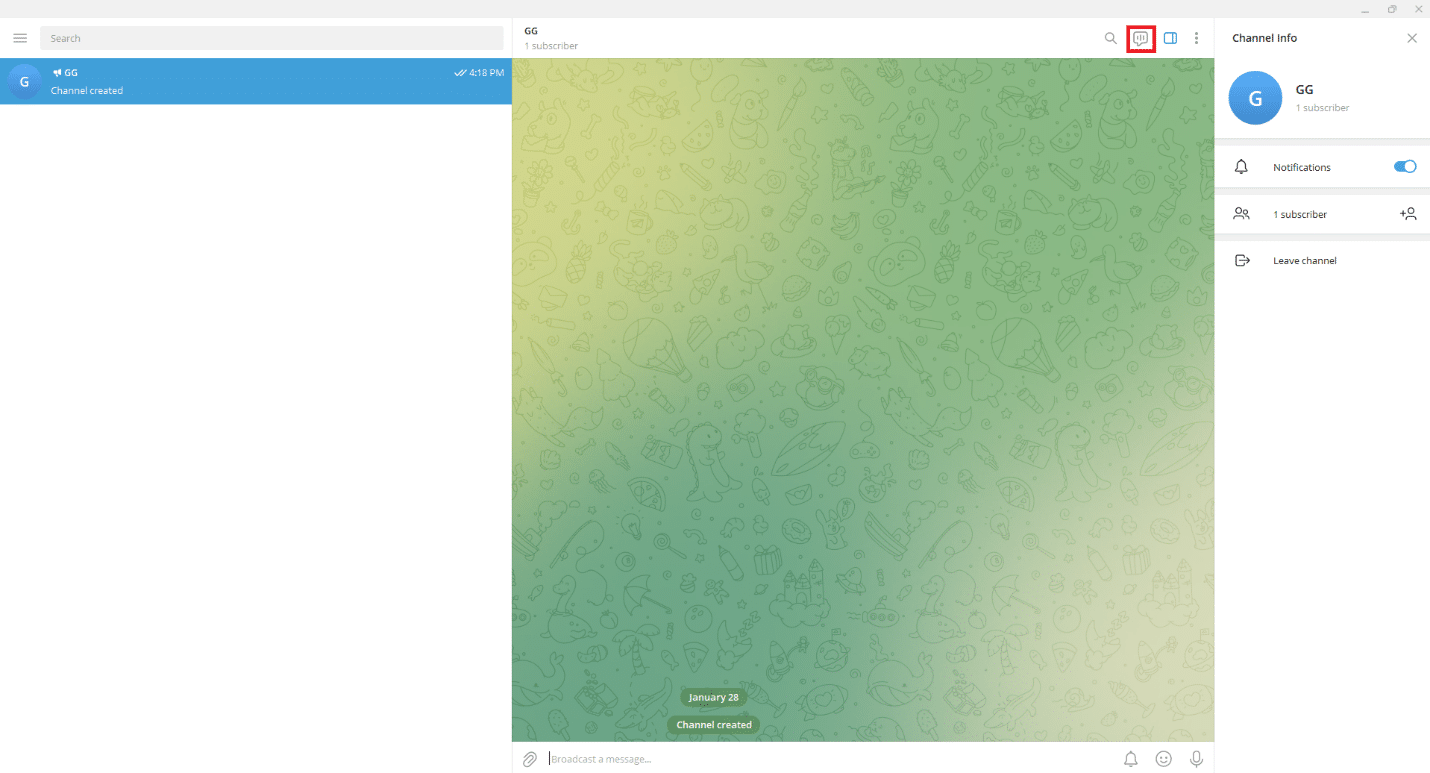
3. 在Start Live Stream as...窗口中,選擇personal account or channel選項。
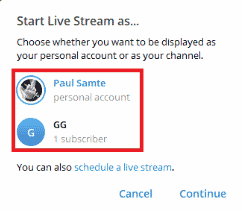
4. 點擊繼續。
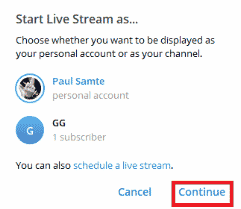
5. 開始 Telegram 直播後,在與聽眾講話之前點擊取消靜音。
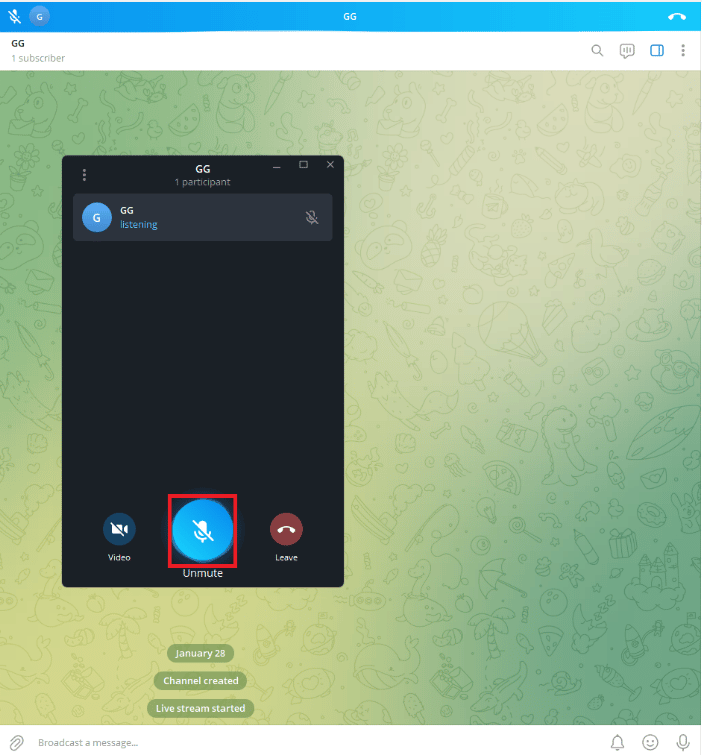
方法二:預約直播
1. 打開Telegram 應用程序並進入 Telegram 頻道。
2. 單擊對話標題右上角的流圖標。
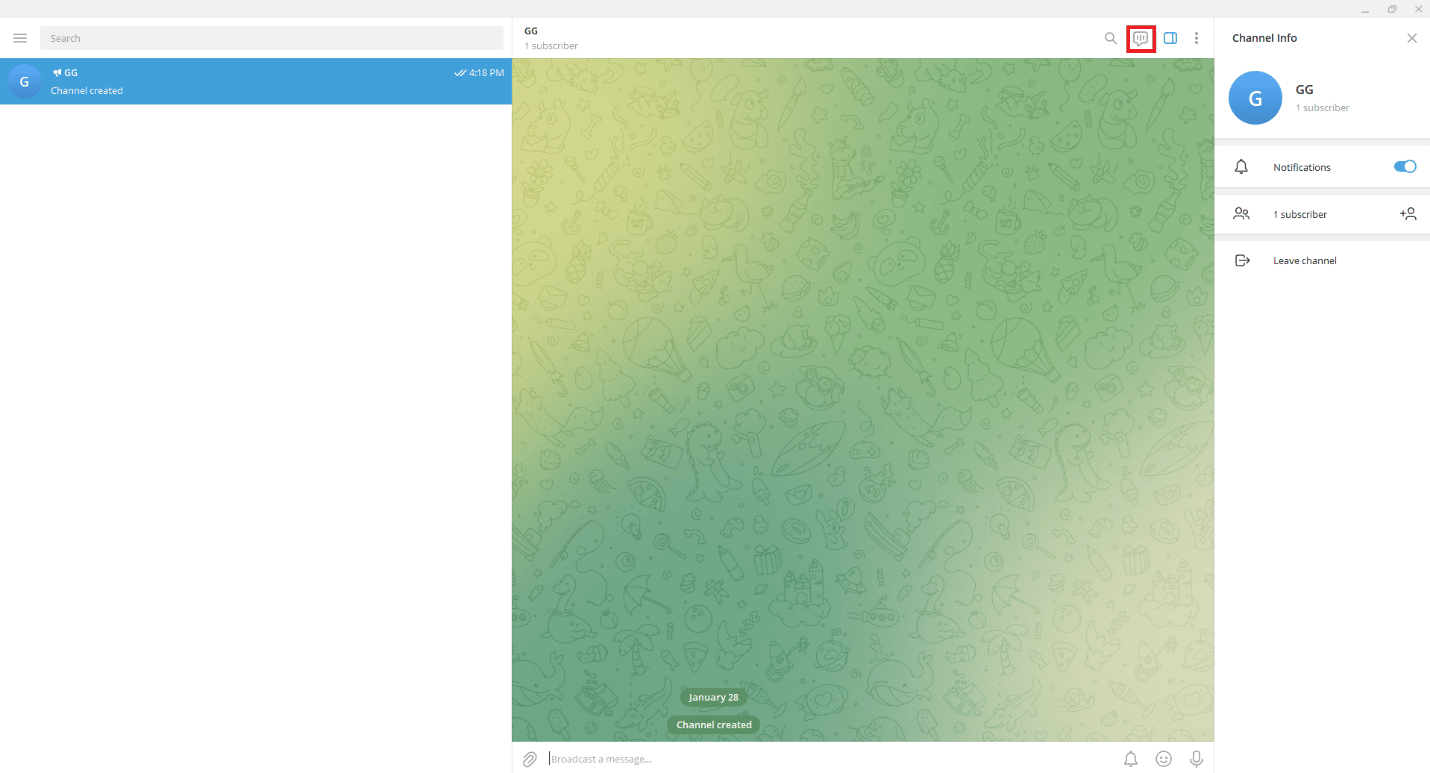
3. 單擊安排直播選項。
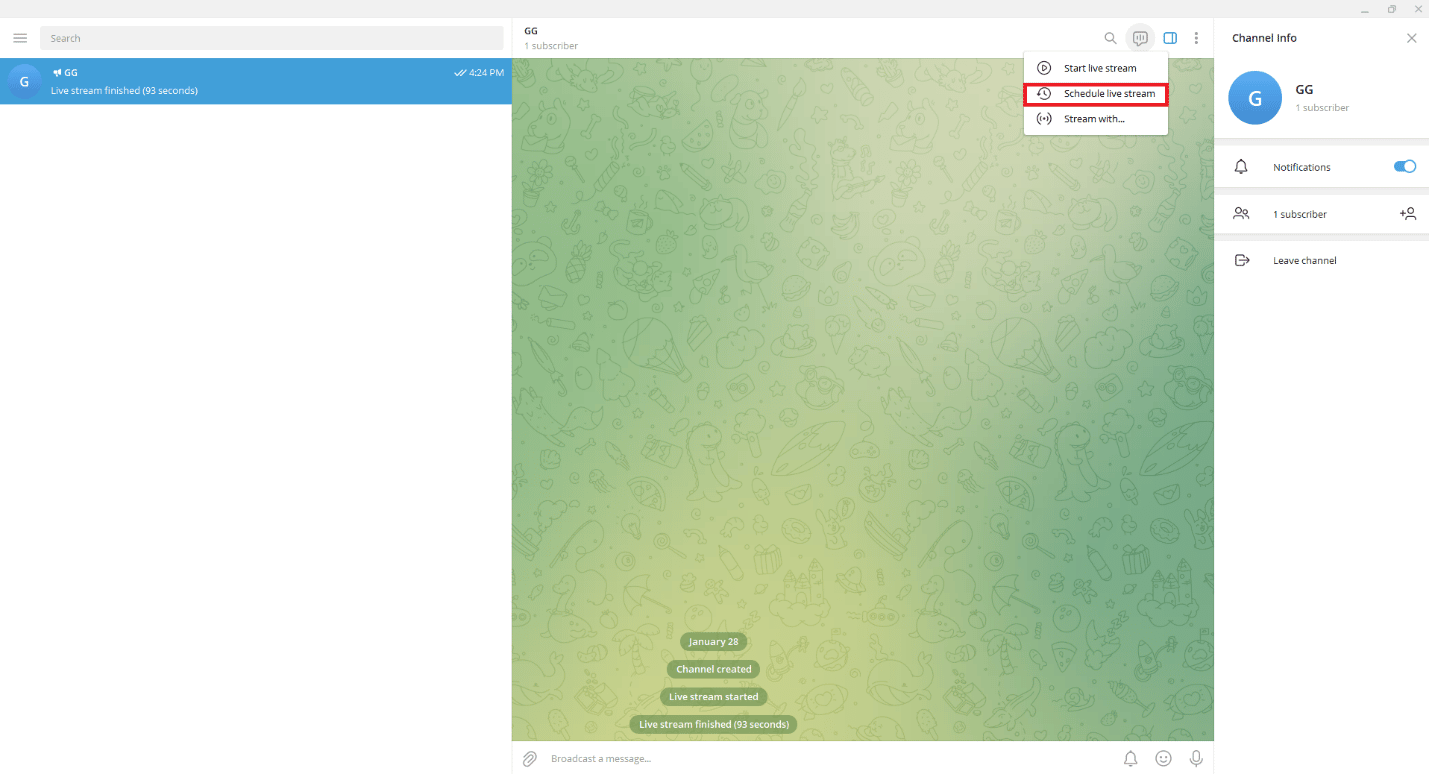
4. 在Schedule Live Stream窗口中,輸入直播的日期和時間。
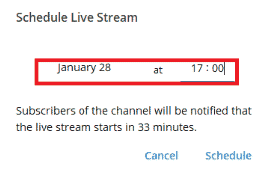
5. 單擊計劃選項。
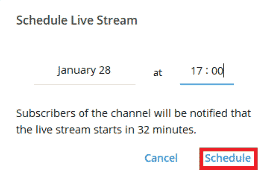
6. 安排直播後,也可以點擊“立即開始”按鈕立即開始直播。
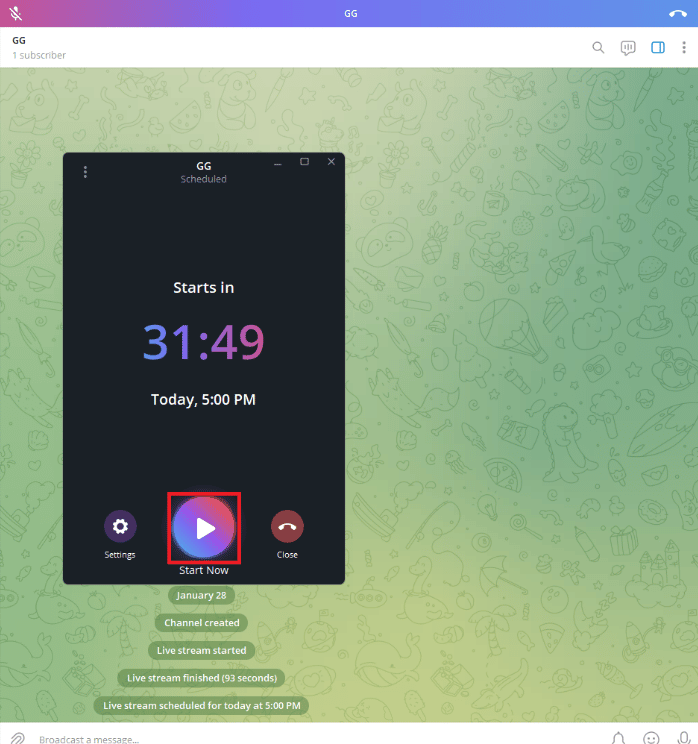
7. 直播開始後,點擊取消靜音選項。
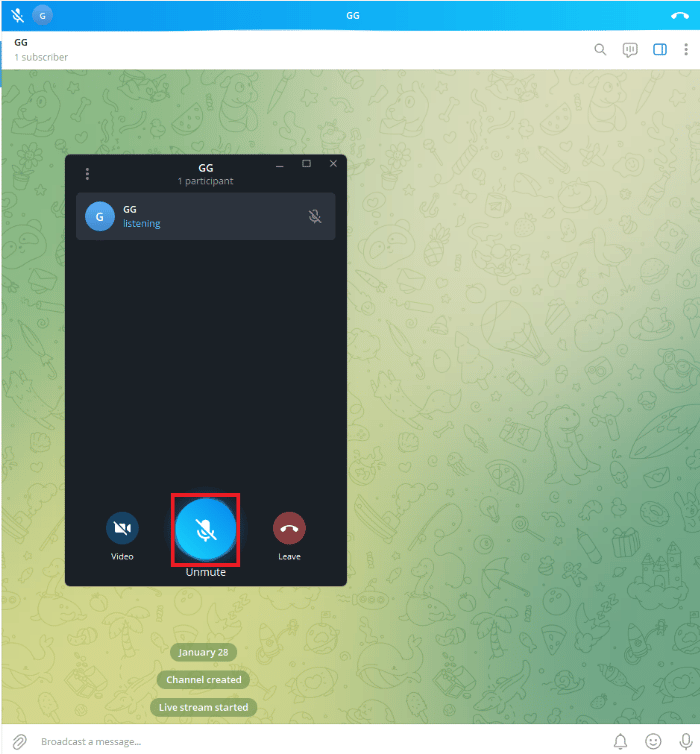
另請閱讀:如何在電報組中添加成員
方法三:使用第三方平台直播
1.打開瀏覽器,進入第三方平台,如Restream網站。
2.點擊今天註冊按鈕。
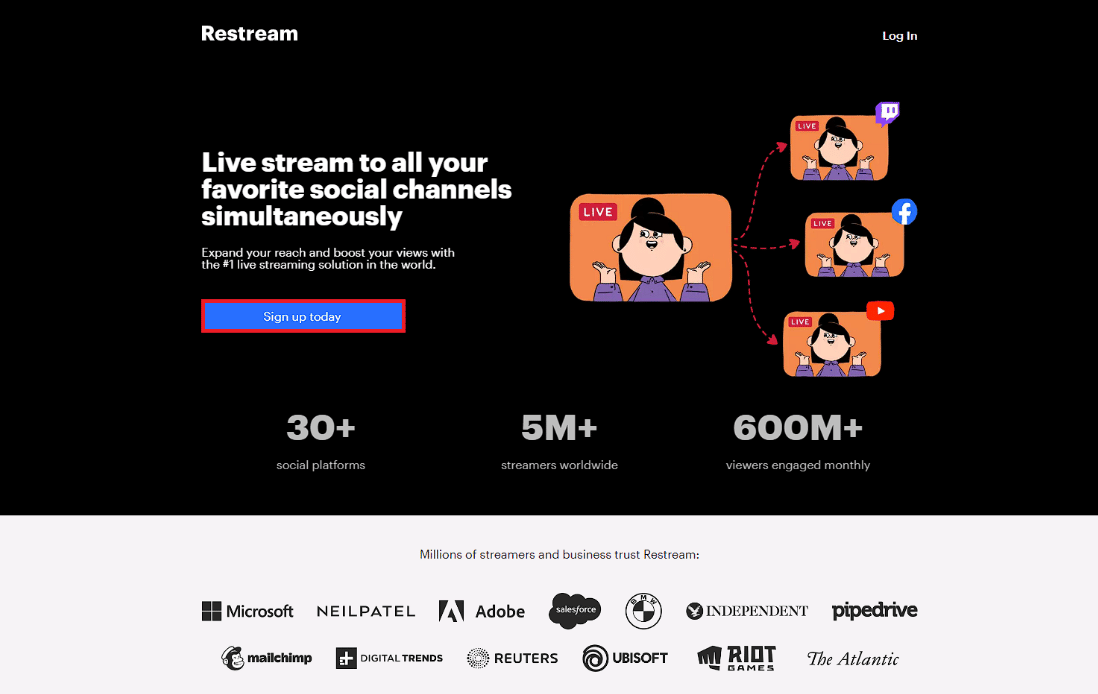
3. 選擇重播計劃。
注意:您可以免費選擇基本計劃,而其他計劃則需要付費訂閱。
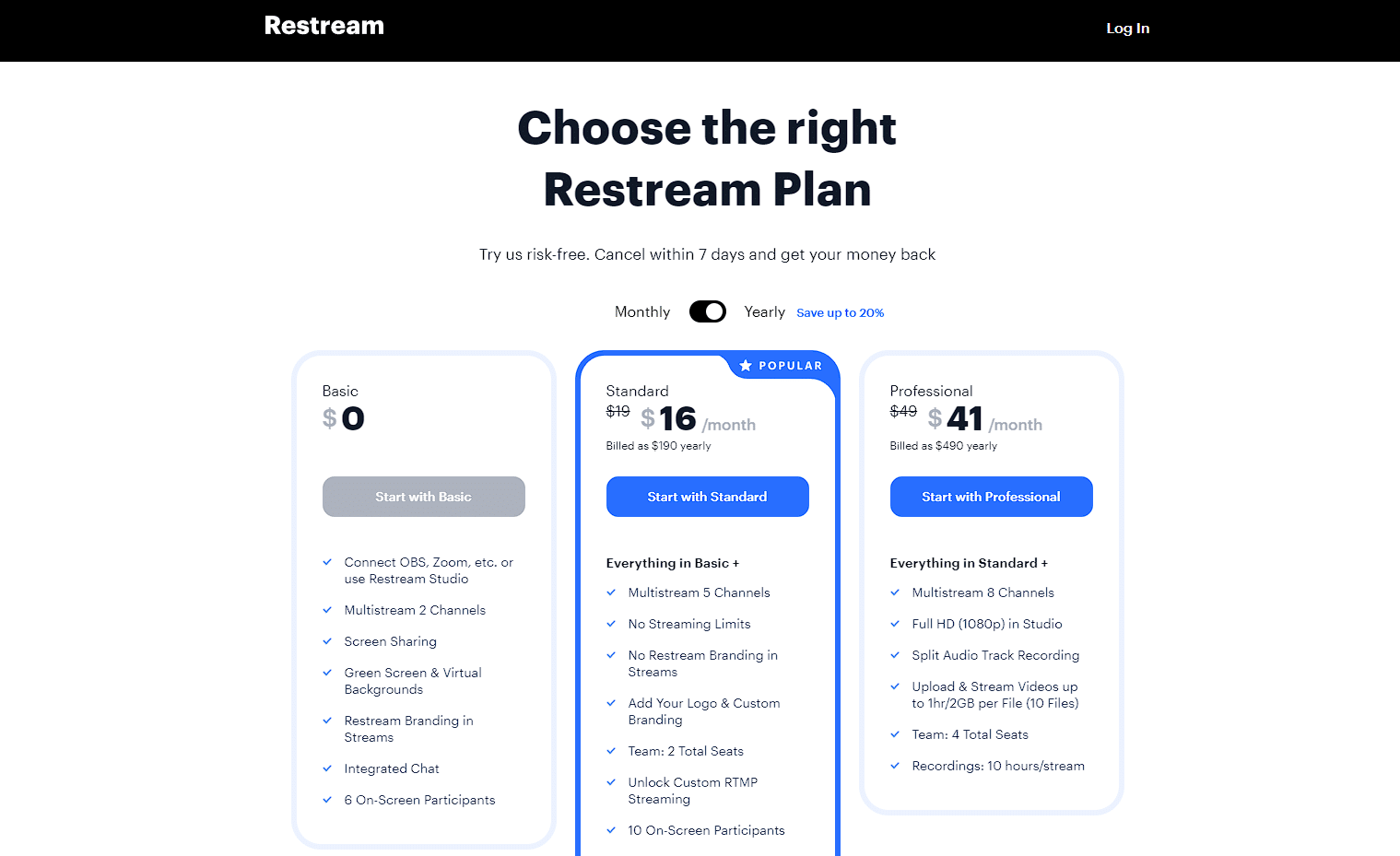
4. 輸入電子郵件地址和密碼進行免費註冊。
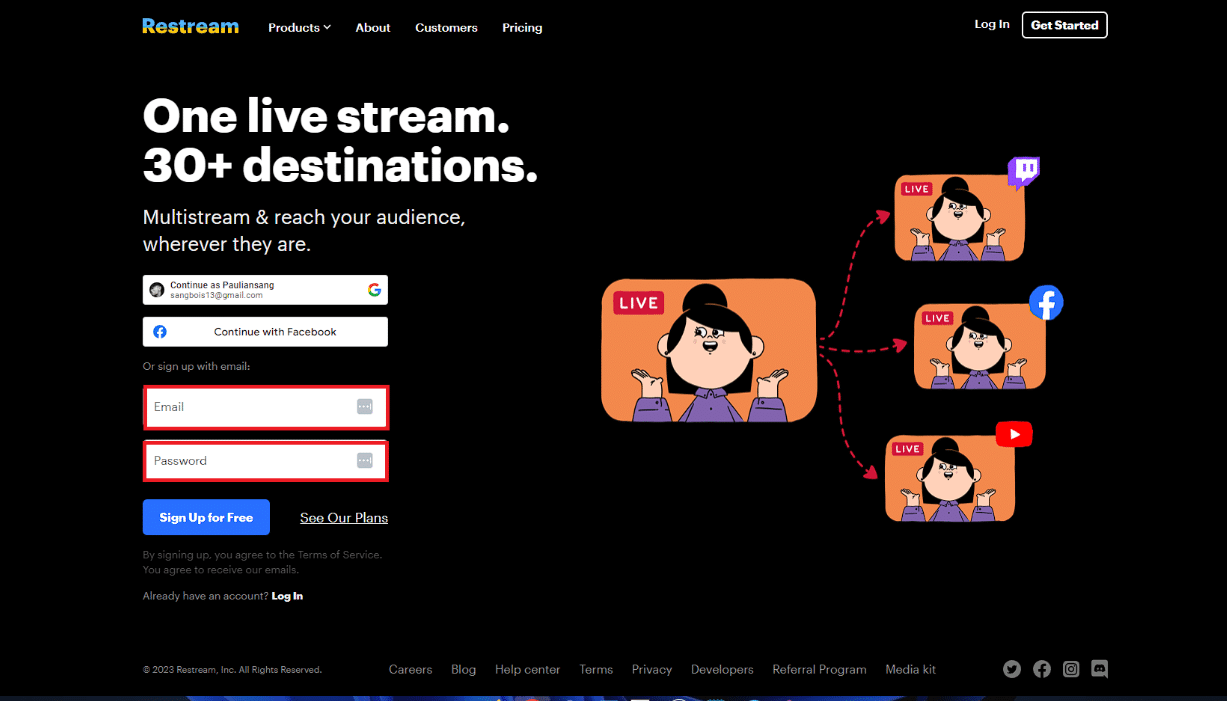
5. 登錄後,點擊添加頻道按鈕。
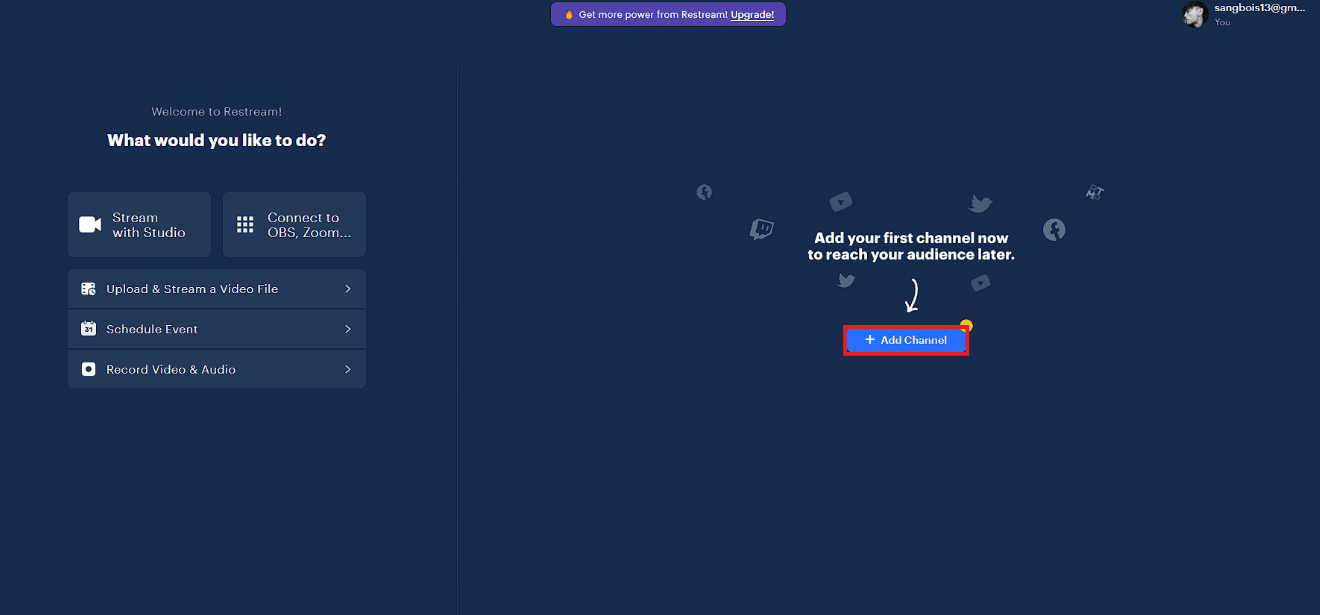
6. 單擊電報選項。
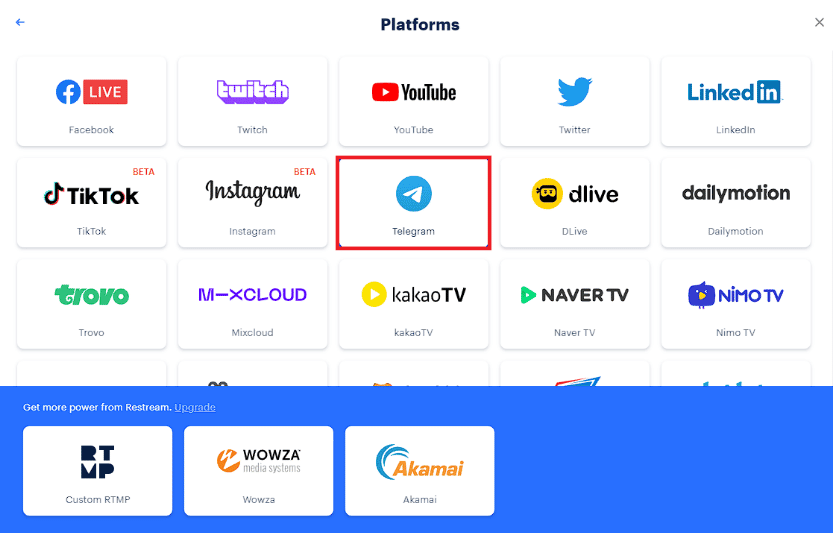
7. 打開 Telegram 應用程序並進入直播頻道。
8. 單擊“流”圖標。
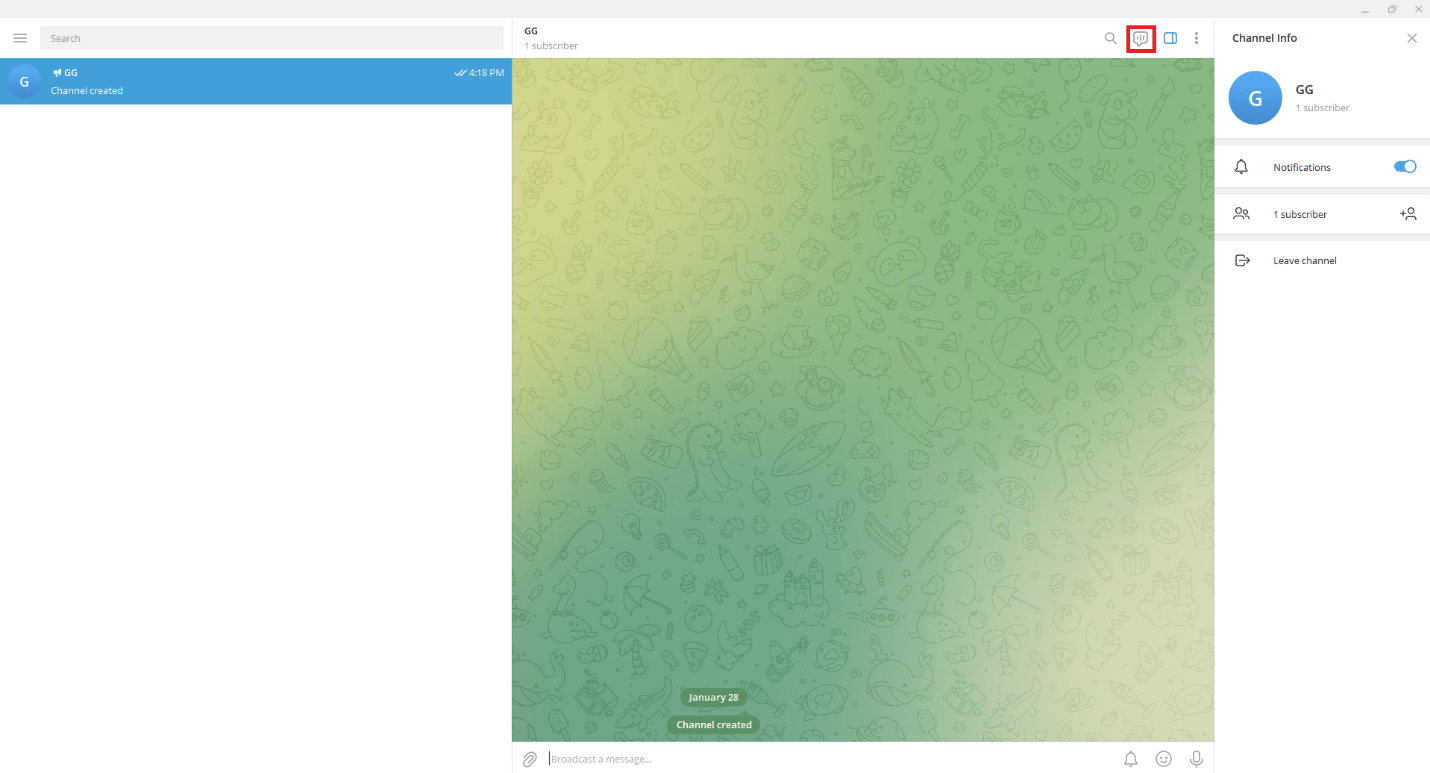

9. 單擊 Stream 圖標後,單擊Stream with...選項。
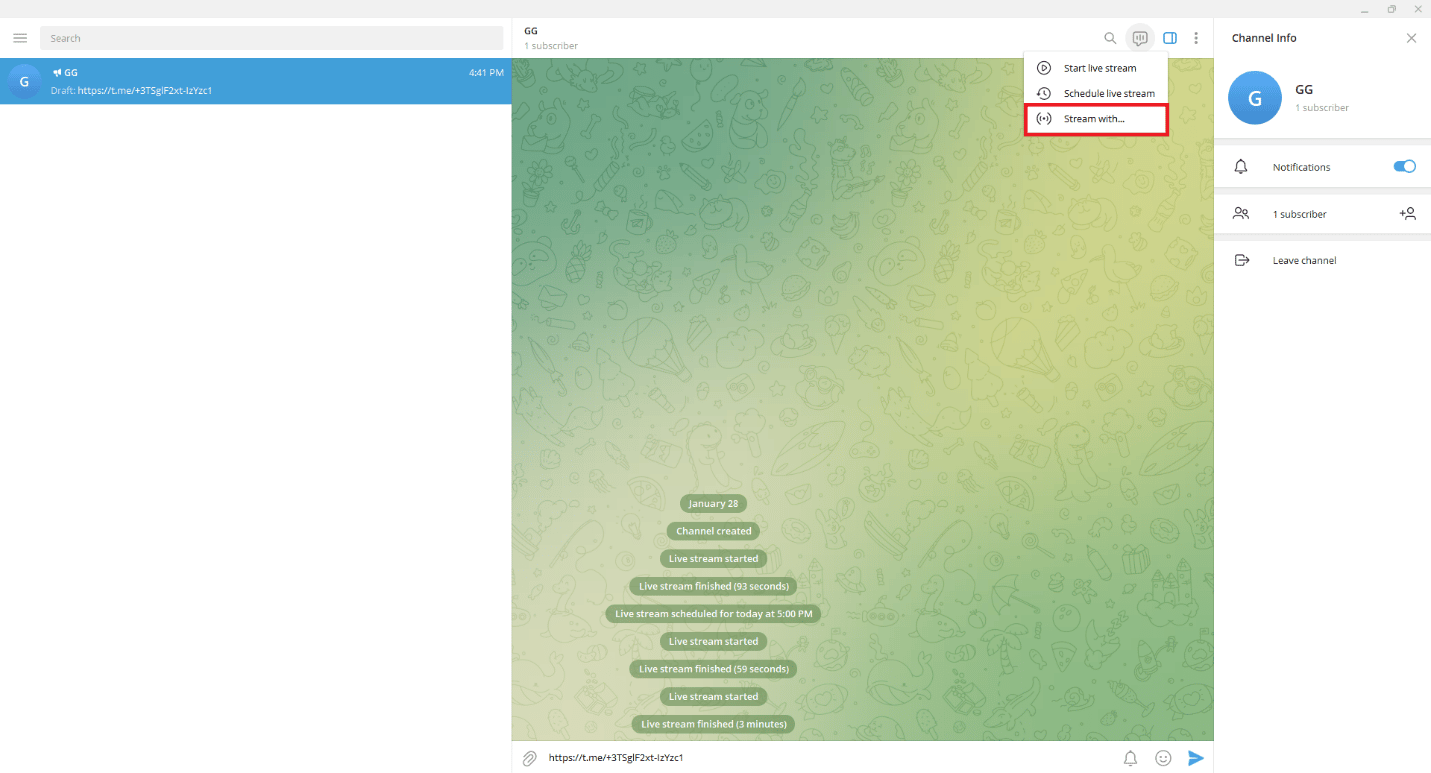
9. 單擊複製服務器 URL 。
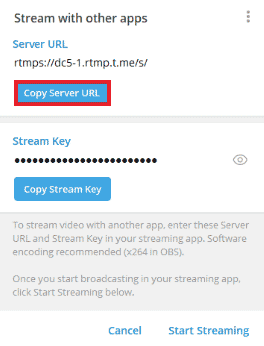
10. 將復制的URL粘貼到 Restream RTMP URL文本字段中。
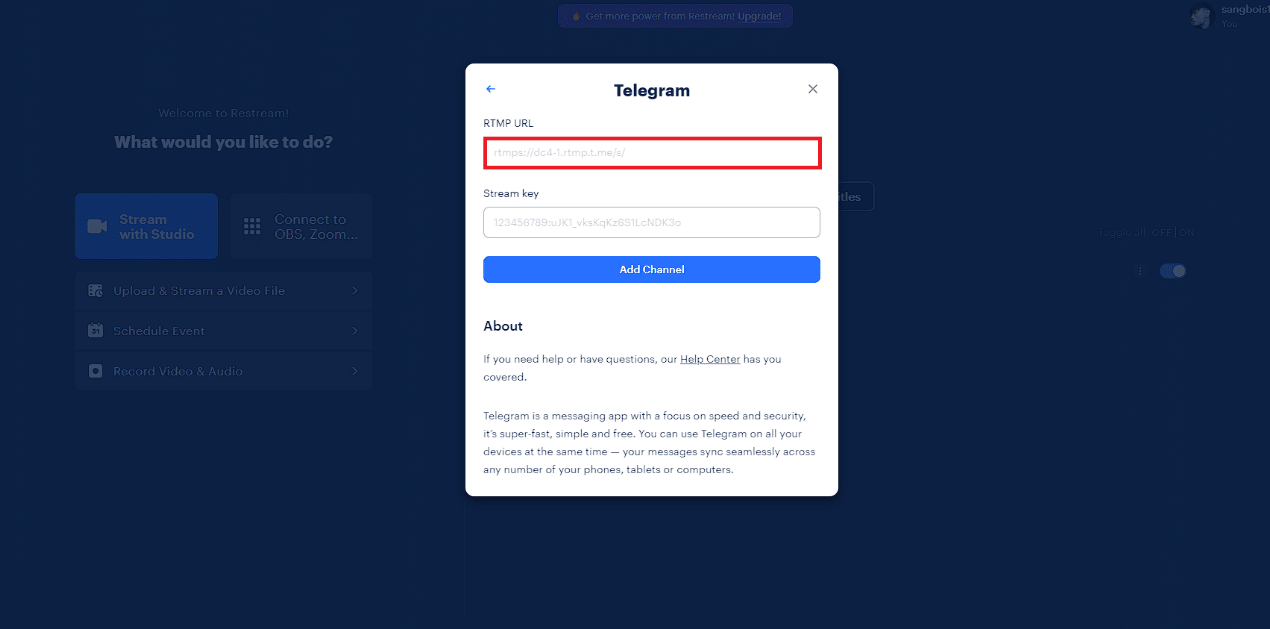
11. 返回 Telegram 應用程序並單擊複製流密鑰。
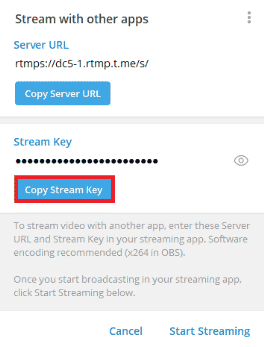
12. 將其粘貼到 Restream Stream 鍵文本字段中。
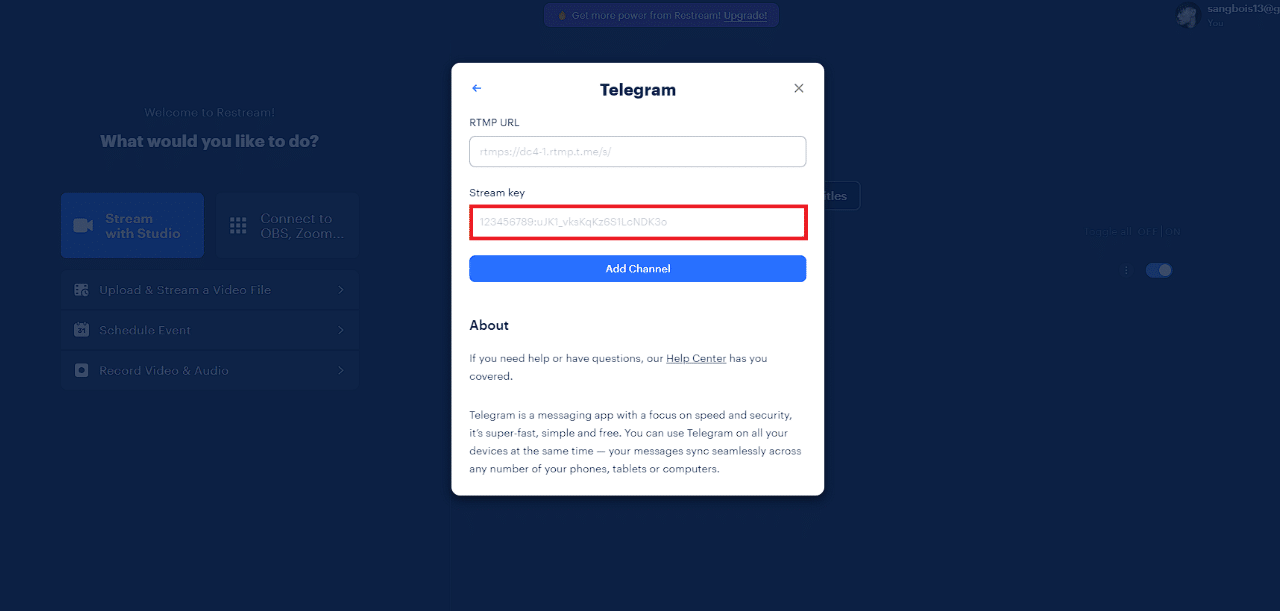
13. 單擊添加頻道並單擊關閉。
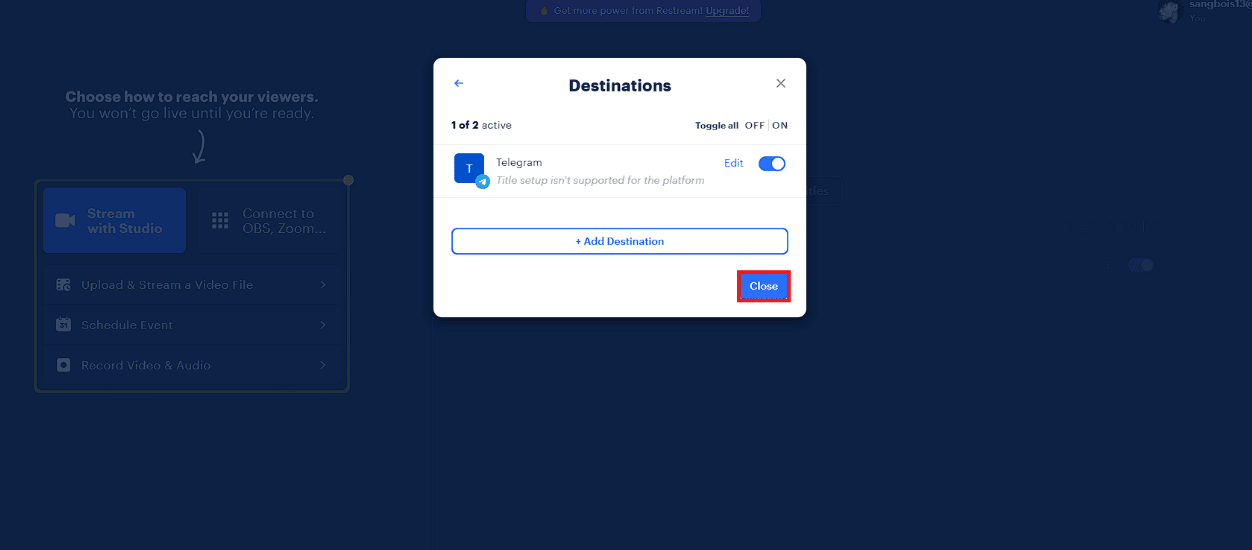
14. 單擊Stream with Studio選項。
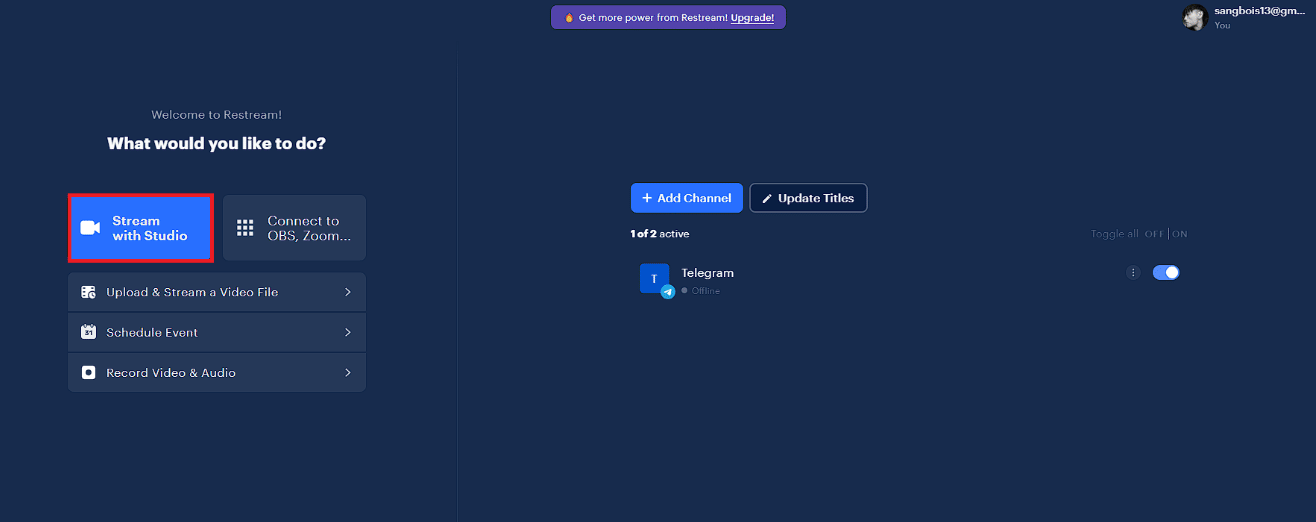
15. 輸入用戶名並單擊“進入工作室”選項。
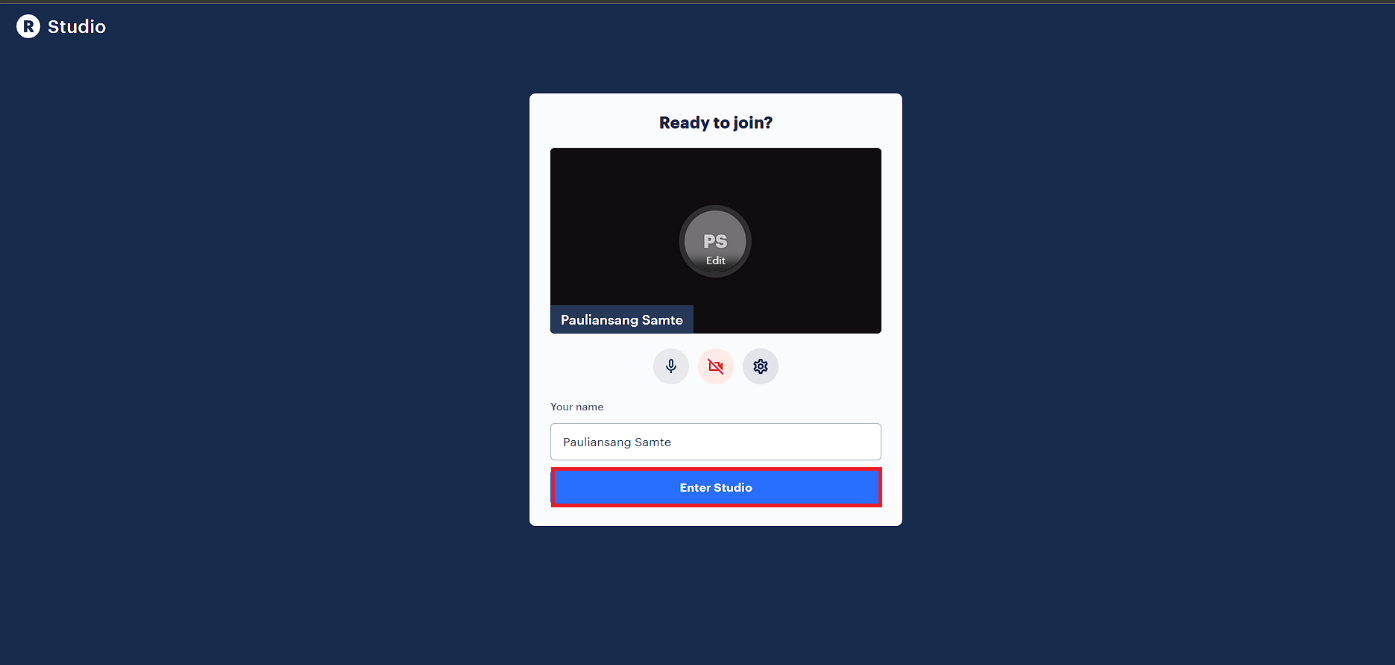
15. 單擊開始直播按鈕進行直播。

另請閱讀:如何在 Telegram 上進行視頻通話?
如何在 Telegram Mobile 上直播
雖然如何使用桌面在 Telegram 上直播非常簡單,但您可能想知道如何在移動設備上做同樣的事情。 同樣,可以使用 Telegram Mobile 應用程序進行直播。 您可以按照以下步驟在 Telegram Mobile 上直播。
1. 打開 Telegram 應用程序並轉到Telegram 頻道。
2. 點擊頻道聊天標題上的任意位置。
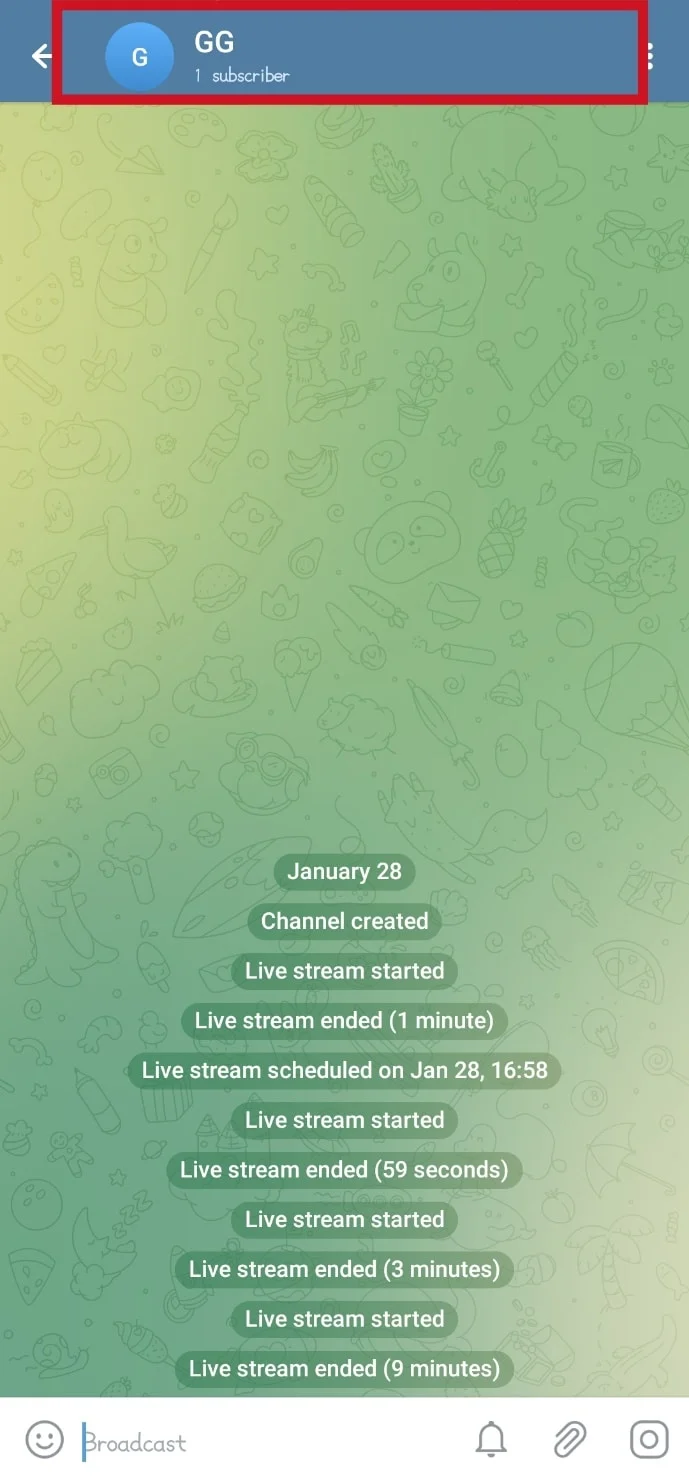
3. 點擊右上角的三點圖標。
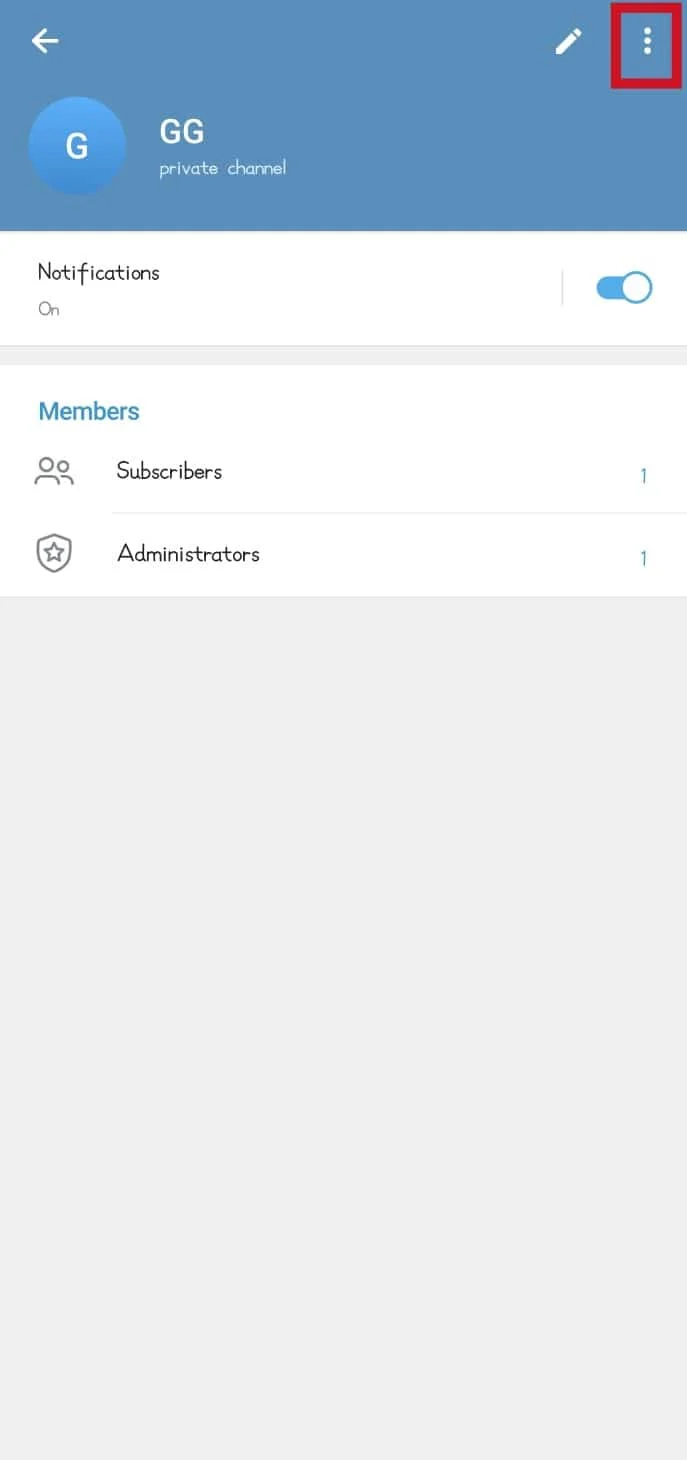
4. 點擊開始直播選項。
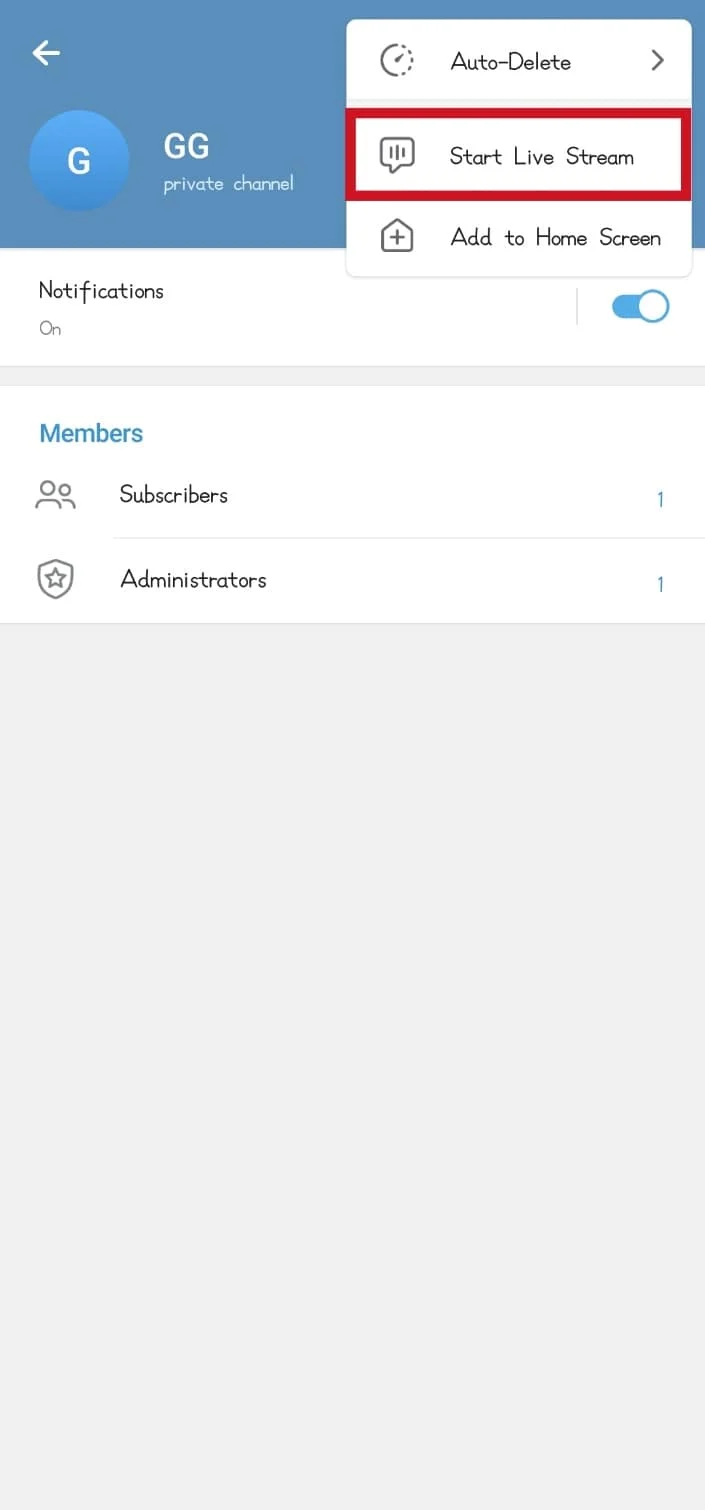
5. 選擇開始直播的頻道。
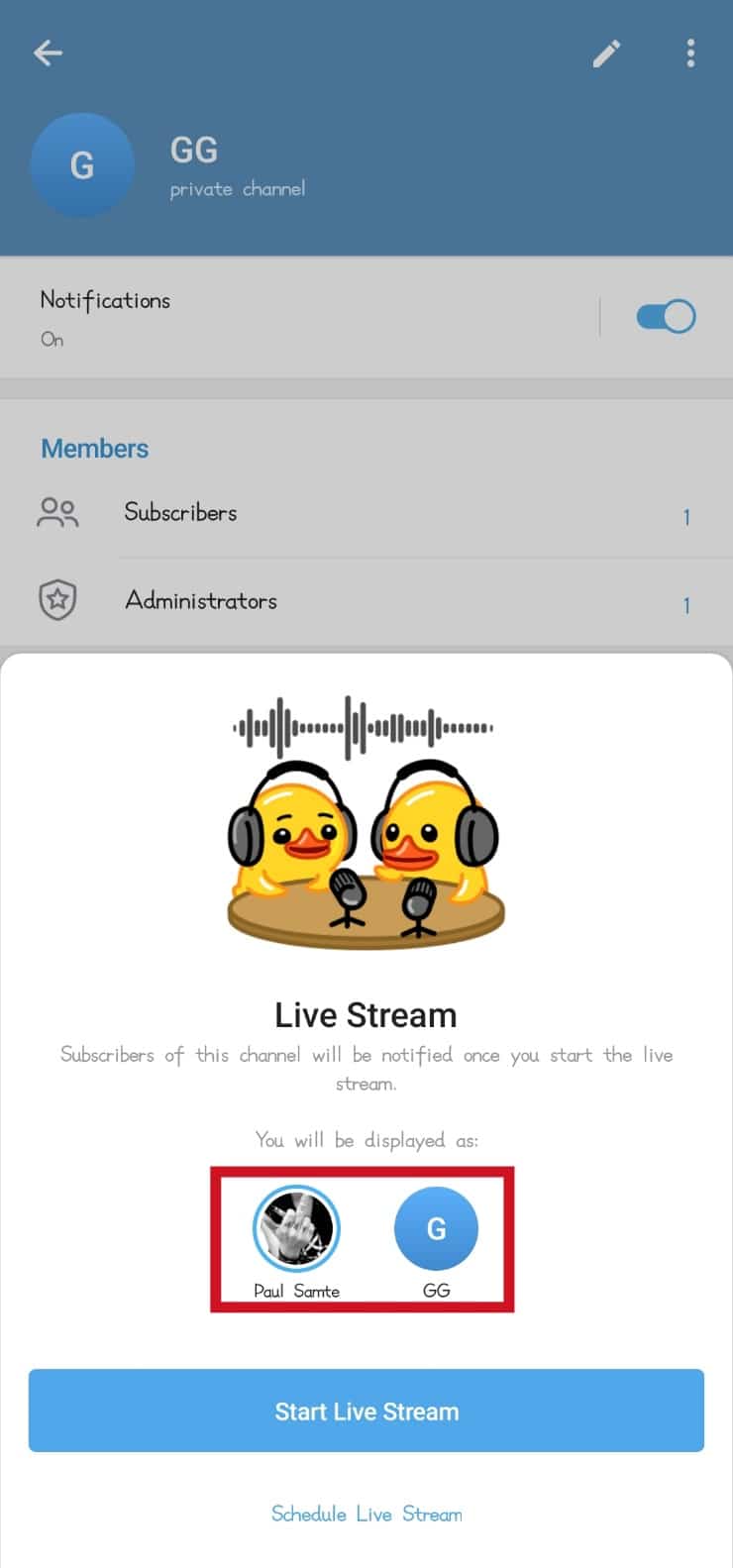
注意:您可以作為私人頻道或直播頻道出現在直播中。
6. 點擊開始直播按鈕。
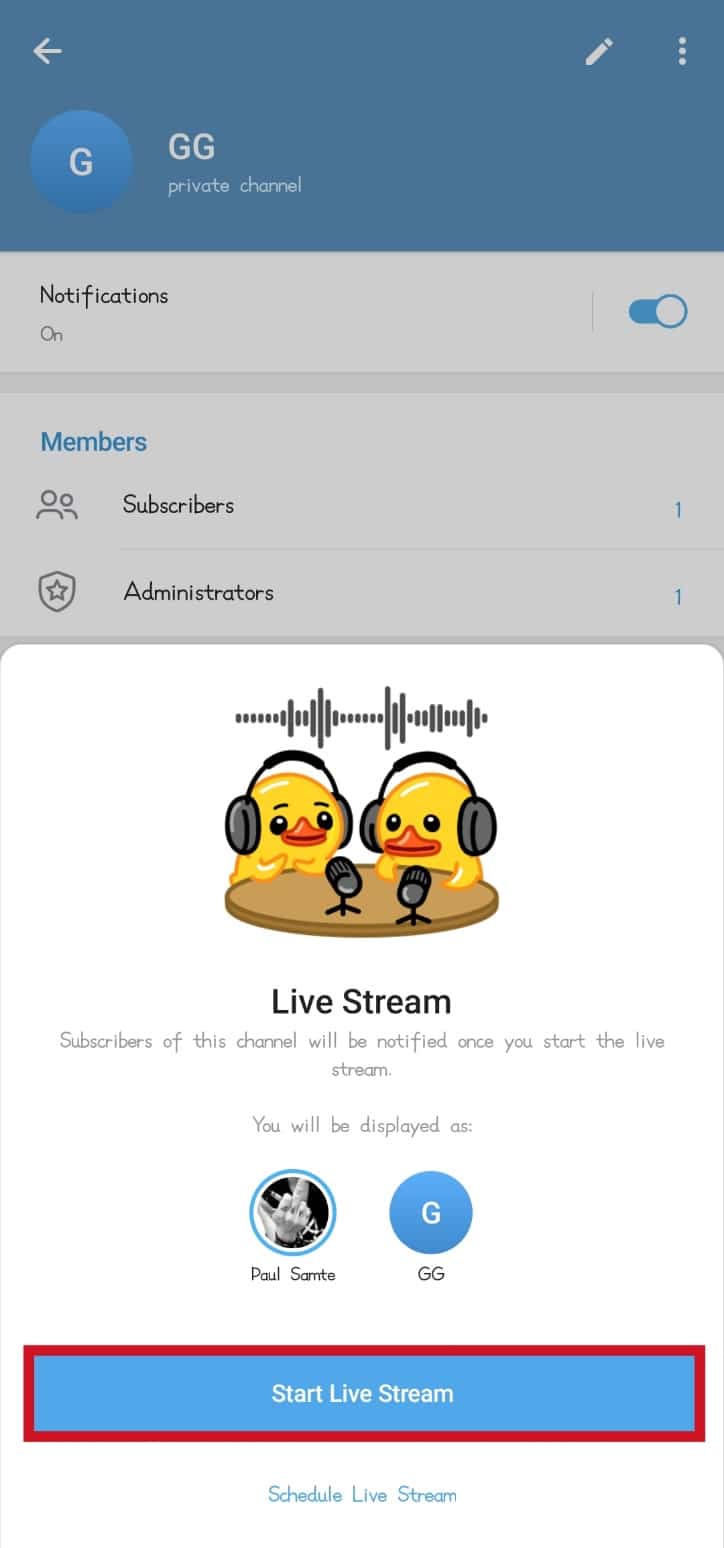
7. 點擊取消靜音按鈕。
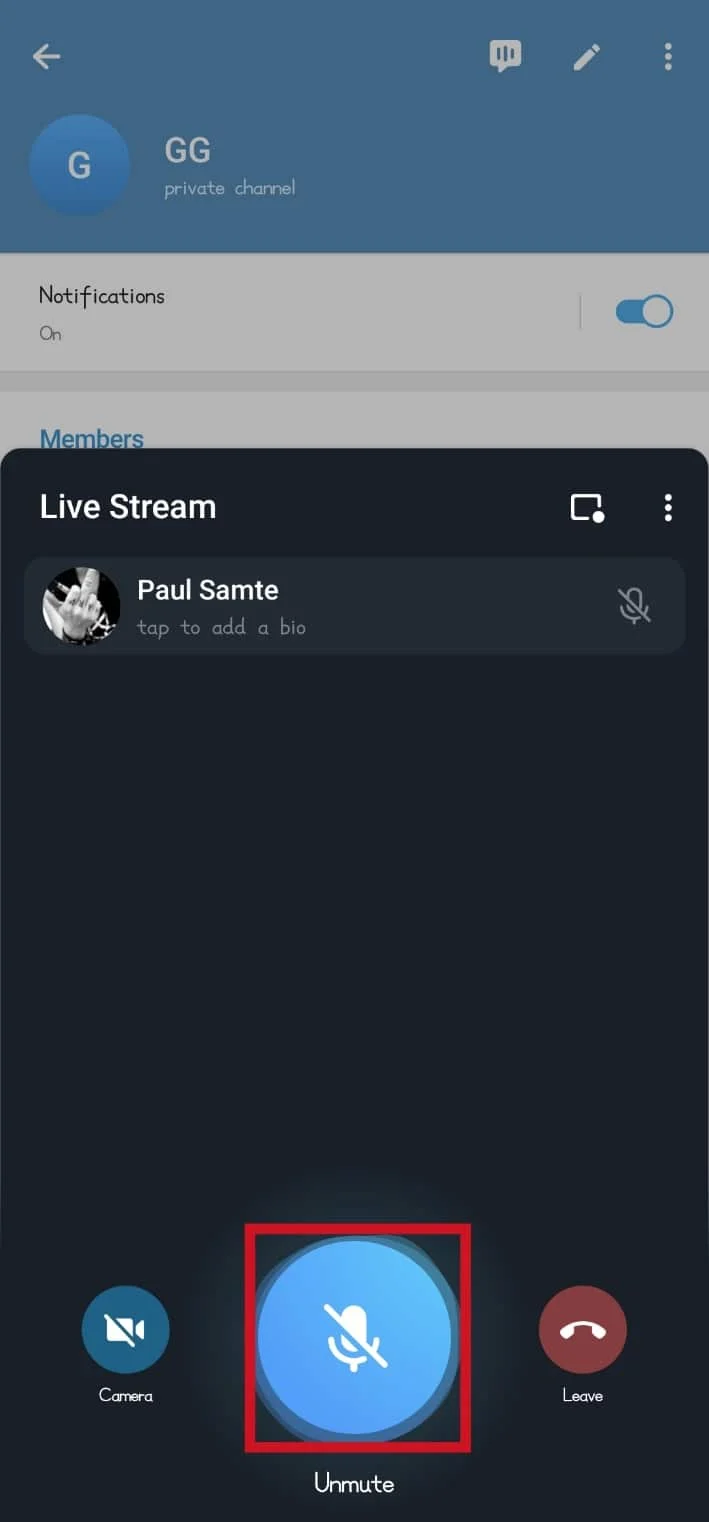
另請閱讀:如何添加、更改和刪除電報個人資料圖片
常見問題 (FAQ)
Q1。 可以在 Telegram 上直播嗎?
答。 是的,可以在 Telegram 上直播。 同樣,您可以向頻道成員以及任何其他擁有流邀請鏈接的人直播。
Q2。 您可以使用移動應用程序在 Telegram 上直播嗎?
答。 是的,可以使用 Telegram Mobile 應用程序在 Telegram 上直播。 您只需按照本文中的分步指南進行操作即可。 同樣,使用桌面應用程序的直播與使用移動應用程序的直播類似。
Q3. 您可以使用第三方平台在 Telegram 頻道上直播嗎?
答。 是的,可以在 Telegram 頻道上使用第三方平台進行直播。 這是一種直觀的直播方式,具有更大的靈活性。
Q4. 您可以使用哪些流行的第三方平台在 Telegram 頻道上直播?
答。 有許多流行的第三方平台可供您在頻道上直播。 一些最流行的第三方平台包括 Restream、Switcher Studio 等。
Q5. Telegram 直播與其他直播有何不同?
答。 Telegram 直播類似於任何其他流媒體應用程序。 但是,直播為用戶提供了向擁有流鏈接的任何人或僅向頻道成員進行流式傳輸的能力。
Q6. Telegram 直播有什麼優勢?
答。 流媒體的優勢在於它允許用戶與頻道成員實時互動。 同樣,它有許多有用的用途,因為它可以讓您增加與觀眾或聽眾的互動。 此功能的一些用途包括在線課程、會議等。
Q7. 您可以從 Telegram 桌面應用程序上的直播切換到移動應用程序嗎?
答。 是的,您可以輕鬆地從在桌面應用程序上啟動的實時流切換到該應用程序的移動版本。 您也可以反其道而行之,從 Telegram 移動應用程序切換到桌面版本。
受到推崇的:
- 修復 Google 表格未保存
- 如何使用流行的 Instagram 捲軸效果
- 最佳好萊塢印地語配音電影電報頻道鏈接
- 超過 45 個最佳網絡系列電報頻道
我們希望本指南對您有所幫助,並且您能夠了解如何在 Telegram 上線的步驟。 讓我們知道哪種方法最適合您。 如果您有任何疑問或建議,請隨時將其放在下面的評論部分。
